win11沒有了WLAN選項怎麼解決
- 小老鼠原創
- 2023-12-27 11:07:462770瀏覽
解決方法:1、打開電腦主機,找到無線網卡,嘗試拔出無線網卡,清理一下再重新插回;2、打開“設定”,點擊“搜尋按鈕”,在搜尋欄搜尋並打開“服務”,在其中找到“WLAN AutoConfig”雙擊打開,將“啟動類型”改為“自動”,並點擊下方“啟動”,啟動後點擊“確定”保存即可;3、進入系統,點擊“開始”選單,在上邊搜尋並進入“機器設備管理員”,進行網路電源轉接器等等。
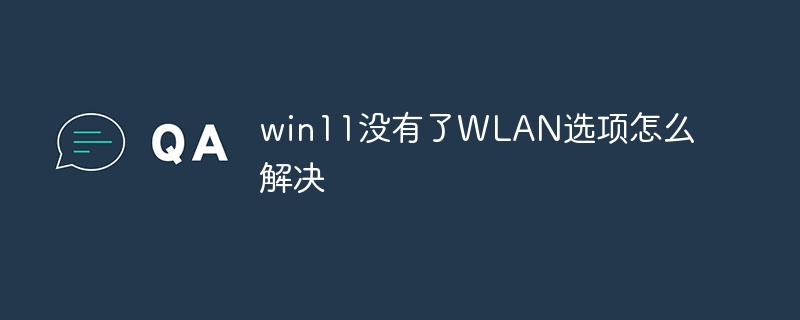
如果win11沒有了WLAN選項,可以嘗試以下方法解決:
開啟電腦主機,找到無線網路卡,試著拔出無線網卡,清理一下再重新插回。
打開“設定”,點擊“搜尋按鈕”,在搜尋欄搜尋並開啟“服務”,在其中找到“WLAN AutoConfig”雙擊打開,將“啟動類型”改為“自動”,並點擊下方“啟動”,啟動後點擊“確定”儲存,應該就可以在網路介面卡下找到無線網路了。
進入系統,點擊“開始”選單,在上邊搜尋並進入“機器設備管理員”,進行網路電源適配器,尋找無線網口機器設備,右鍵選中,點擊一下“升級驅動程式”,選擇“自動搜尋驅動程式”讓電腦上給你搜尋並安裝驅動程式。
以上是一些可能幫助你解決問題的方法,希望對你有幫助。
以上是win11沒有了WLAN選項怎麼解決的詳細內容。更多資訊請關注PHP中文網其他相關文章!
陳述:
本文內容由網友自願投稿,版權歸原作者所有。本站不承擔相應的法律責任。如發現涉嫌抄襲或侵權的內容,請聯絡admin@php.cn
上一篇:ktpcntr.exe如何刪除下一篇:ktpcntr.exe如何刪除

